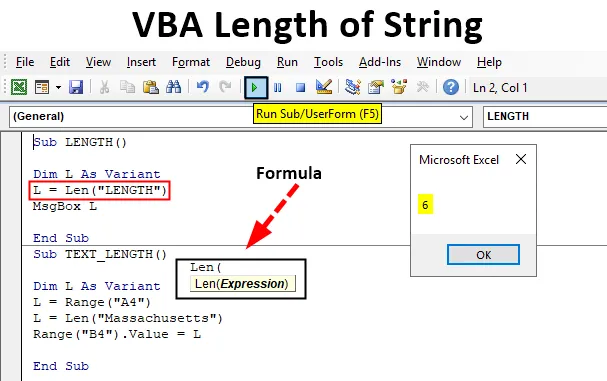
O que é o comprimento da string do VBA?
O VBA Len é uma ferramenta significativa para validação de dados. Função VBA LEN Retorna o número de caracteres em uma sequência fornecida, ou seja, para medir o comprimento do texto ou o número de caracteres em um texto. O VBA LEN é categorizado na função String. Pode ser usado como procedimento ou função na janela do editor VBA. É freqüentemente usado como uma função de suporte, juntamente com outras funções de seqüência de caracteres, como MID, RIGHT, ou seja, para retirar partes do nome de um nome completo.
Sintaxe do comprimento da string do VBA no Excel
A sintaxe da função Length of String do VBA no Excel é a seguinte:
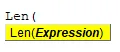
Após digitar LEN, clique na barra de espaço, a sintaxe mencionada acima aparece onde contém o argumento mencionado abaixo.
- String: é uma expressão ou string de texto ou um nome de variável a partir do qual você deseja retornar o comprimento.
ie Len (“Comprimento”) = retorna o valor 6, porque o comprimento do texto “Comprimento” é 6. Se você pegar a variável como Variante em vez de longa, será considerado o mesmo que uma string. isto é, as funções Len tratam a variável variante como uma String.
Como usar o comprimento da função String no Excel VBA?
Abaixo estão os diferentes exemplos para usar o Comprimento da string no Excel usando o código VBA.
Você pode fazer o download deste modelo Excel do VBA de comprimento de string aqui - Modelo Excel do VBA de comprimento de stringComprimento da String do VBA - Exemplo # 1
Siga as etapas abaixo para usar uma função de comprimento de string no Excel VBA.
Etapa 1: Vá para a guia Developers e clique em Visual Basic .
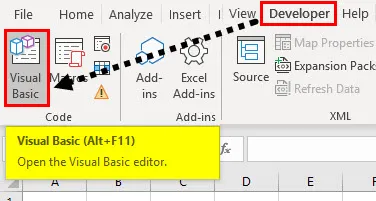
Etapa 2: Abra um módulo na opção de menu Inserir, como mostrado abaixo.
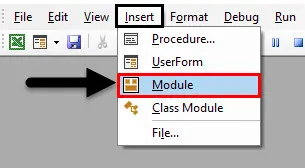
Etapa 3: Nos objetos do Microsoft Excel, clique com o botão direito do mouse na planilha 1 ( VB_LEN ) Insira e, na seção de menu, selecione Módulo, para que um novo módulo em branco seja criado.
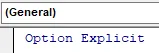
Comprimento da string do VBA - exemplo # 2
Suponha que eu tenho a palavra “NULL ” e quero descobrir o número de caracteres nessa sequência de texto, ou seja, para isso, com a ajuda do código da macro de função VB LEN, posso descobrir.
Etapa 1: no editor VBA, eu tenho um nome como LENGTH () depois de digitar Sub
Sub COMPRIMENTO () End Sub
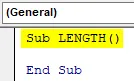
Etapa 2: como a função VBA LEN é categorizada em tipo de sequência, DIM (Dimension) é usado em um código VBA para declarar um nome de variável, seu tipo. No VBA, você sempre precisa declarar inicialmente que está configurando uma variável. Isso é feito (principalmente) com a palavra Dim.
O DIM é usado para declarar variável e alocação de armazenamento para variável.
Sintaxe: Dim ( Inserir nome da variável ) como ( Inserir tipo de variável )
Código:
Sub COMPRIMENTO () Dim L Como Variante Fim Sub
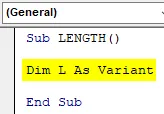
Etapa 3: Depois de declarar uma variável, atribua um valor a essa variável com a ajuda da função LEN.
Código:
Sub COMPRIMENTO () Dim L Como Variante L = Len (End Sub
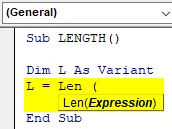
Etapa 4: Depois de digitar LEN, clique na barra de espaço e, depois de inserir o colchete aberto, a sintaxe mencionada abaixo aparece para a função correta.
String: é uma expressão ou string de texto ou um nome de variável do qual você deseja retornar o comprimento, ou seja, “LENGTH”
Código:
Sub COMPRIMENTO () Dim L Como Variante L = Len ("COMPRIMENTO") MsgBox L End Sub
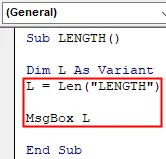
Depois de terminar de digitar os argumentos da função LEN . Agora, quero exibir esse resultado da função len na caixa de mensagem. depois, na próxima linha de código, clique em Ctrl + Space, digite MsgBox depois disso, você pode mencionar um nome de variável.
Etapa 5: Agora, o código está pronto, você pode executá-lo clicando na tecla F5. Depois de fazer isso, a mensagem pop-up é exibida, com um resultado como "6", que indica o número de caracteres em uma sequência ou texto fornecido (Comprimento)
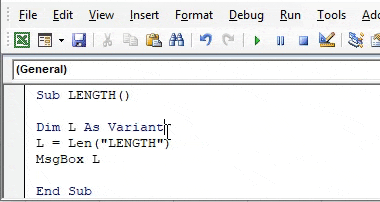
Comprimento da string do VBA - exemplo # 3
Agora, em vez de a saída aparecer na caixa de mensagem, quero que os resultados ou dados de saída apareçam na planilha. Na planilha, tenho dados, ou seja, estado dos EUA na célula “A4”, agora quero descobrir um número de caracteres na cadeia de texto do estado. Aqui eu posso usar a função Len com uma ligeira modificação no código.
Etapa 1: Depois de declarar uma variável, tenho que inserir o nome da variável novamente e o endereço da célula da string de texto completo com a ajuda da função Range ou cell.
Código:
Sub TEXT_LENGTH () Dim L como variante L = Intervalo ("A4") End Sub
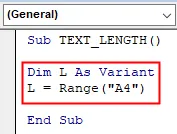
Etapa 2: Agora, novamente, preciso inserir um nome de variável e aplicar a função LEN e inserir seus argumentos.
Código:
Sub TEXT_LENGTH () Dim L Como variante L = Faixa ("A4") L = Len ("Massachusetts") End Sub
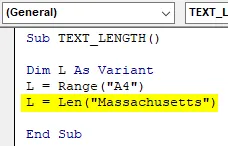
No exemplo anterior, inserimos a caixa msg para que o resultado seja exibido. Agora, quero que o resultado apareça em uma célula específica de uma planilha. para isso, preciso inserir a função de intervalo ou célula para que o resultado seja exibido.
Etapa 3: Agora, vamos aplicar a função range, inicialmente eu preciso inserir a função range ou cell e depois inserir o nome da variável, para que nessa célula específica ("B4"), o resultado apareça.
Código:
Sub TEXT_LENGTH () Dim L Como variante L = Intervalo ("A4") L = Len ("Massachusetts") Intervalo ("B4"). Valor = L Fim Sub
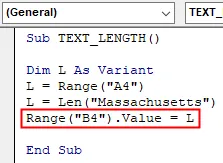
Etapa 4: Agora, o código está pronto, posso executá-lo clicando na tecla F5. Uma vez feito isso, você pode observar um valor de saída da função LEN aparecendo na célula "B4", ou seja, 13, que indica o número de caracteres em uma string ou texto fornecido.
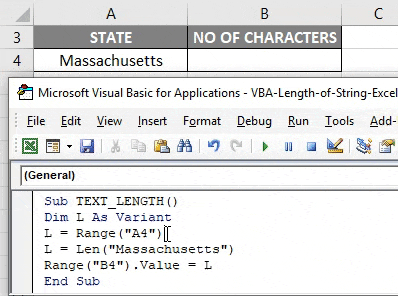
Coisas para lembrar
- Além da função LEN, o LenB é usado para calcular ou descobrir o número real de bytes necessários para uma variável fornecida na memória.
- A variável de objeto não deve ser usada na função Len.
Artigos recomendados
Este é um guia para o Comprimento do VBA da função String. Aqui discutimos como usar a função Comprimento da string do VBA no Excel, juntamente com alguns exemplos práticos e o modelo do Excel para download. Você também pode consultar nossos outros artigos sugeridos -
- Guia completo da pasta de trabalho do VBA
- Função indireta no Excel
- Função de contagem VBA
- Função XOR do Excel